No saber cómo recuperar fotos después de que se elimine accidentalmente es un gran dolor, y en esta guía, le mostraremos pasos para recuperar fotos eliminadas en Windows 10.
Las fotos conservan muchos recuerdos, pero de vez en cuando, existe un riesgo de eliminación y pérdida accidentales. Si está leyendo este artículo, entonces hay una buena posibilidad de que pueda eliminar o perder accidentalmente algunas fotos importantes y ahora está tratando de recuperarlas en Windows 10.
Nunca es una experiencia agradable de perder fotos. No se pierde toda esperanza, es posible recuperar fotos eliminadas en Windows 10.
A diferencia de la contenedor de reciclaje donde las fotos eliminadas están esperando ser recuperadas al almacenamiento de Windows 10 por un simple clic en la opción Restauración, es más difícil recuperar sus fotos eliminadas después de vaciar el contenedor de reciclaje, o ejecutado Shift + Eliminar la deleción permanente.
En esta publicación, exploraremos algunos enfoques para recuperar fotos eliminadas en Windows 10 (computadora portátil y PC), desde Recycle Bin, a través del software de recuperación de datos y desde la copia de seguridad del historial de archivos de Windows 10. También obtendrá consejos para evitar perder fotos en el futuro y lograr la recuperación de fotos de Windows 10.
La forma más fácil: cómo recuperar fotos eliminadas en Windows 10 reciclaje
Tome una nota primero: Las fotos eliminadas a través de la combinación de teclas SHIFT + Eliminar se desaparecen inmediatamente y se marcan para sobrescribirse con los nuevos archivos, anulando el contenedor de reciclaje. No puede deshacer esta eliminación permanente para recuperar esas fotos hasta que lleve un programa de recuperación de archivos o una copia de seguridad de archivos.
Windows lo ha hecho increíblemente fácil cuando se trata de recuperar fotos eliminadas de Windows 10, siempre y cuando no lo hayan vaciado. Una vez que las fotos se eliminan, no se han ido al instante; En cambio, se mueven al contenedor de reciclaje de forma predeterminada, donde puede recuperar una sola imagen o imágenes en lotes.
Restaurar fotos eliminadas solo debe tomar unos segundos a minutos, dependiendo de qué tan rápido encuentre las fotos que desea recuperar, así como cuán grandes son las fotos que seleccionó.
Siga estos pasos para restaurar las fotos de Windows 10 Recycle Bin a sus ubicaciones originales:
1. Vuelve al escritorio y abre reciclaje de reciclaje al hacer doble clic en su icono.
2. Todas las fotos que eliminó se muestran allí. Para localizar rápidamente la foto que necesite restaurar, haga clic en Ver la pestaña en la barra de menú en la parte superior, luego elija detalles. Todo se clasifica por nombre, ubicación original, fecha eliminada, tipo, tamaño, etc. Haga clic en los criterios eliminados de la fecha en caso de que recupere rápidamente las fotos eliminadas más recientemente. Sabrá dónde terminarán sus fotos restauradas a través de la columna de ubicación original.
3. Estás listo para restaurar las fotos eliminadas del contenedor de reciclaje:
¡Eso es todo! Las fotos eliminadas en Recycle Bin se restaurarán al almacenamiento de Windows 10.

¿No hay contenedor de reciclaje en su escritorio? Restaurarlo a través del registro de Windows y recuperar fotos eliminadas en Windows 10
En la mayoría de los casos, el ícono del contenedor de reciclaje aparece en la esquina superior izquierda del escritorio, junto con este icono de PC. Lo más probable es que falte Windows 10 Recycle Bin para que no pueda recuperar las fotos eliminadas. No se preocupe, las fotos eliminadas se aterrizan en el contenedor en lugar de eliminarse permanentemente.
¿No tienes idea de dónde está el contenedor de reciclaje en Windows 10? Aquí le mostramos cómo hacer que aparezca nuevamente. Después de eso, podrá acceder a la papelera de reciclaje para restaurar las fotos que eliminó.
Una vez que aparece el contenedor de reciclaje, puede acceder a él y restaurar las fotos que fueron eliminadas.
![]()
Ultimate Way – ¿No puedes encontrar fotos eliminadas en reciclaje de reciclaje? Aquí le mostramos cómo recuperar fotos eliminadas permanentemente con la herramienta de recuperación de fotos de Windows 10
Todos hemos estado allí; Nunca sincroniza las fotos con ningún servicio de almacenamiento en línea o las respalda a un disco duro externo; Cambia eliminar las fotos y no puede encontrarlas en el contenedor de reciclaje; Vacías el contenedor de reciclaje que no quisiste que todas las fotos se eliminen permanentemente.
Esto puede ser vergonzoso, pero afortunadamente, no es el fin del mundo, especialmente si está utilizando la recuperación de datos, que tiene un par de mecanismos inteligentes para recuperar fotos eliminadas en Windows 10 que no se pueden encontrar en el contenedor de reciclaje incorporado. Le permite recuperar sin esfuerzo diferentes formatos de archivo de imagen como JPEG, JPG, TIF, PNG, TIFF, BMP, PSD, GIF, RAW, RGB y muchos más.
Con los algoritmos de escaneo avanzados, puede encontrar rápidamente las fotos en Windows 10 que se eliminaron de la basura de reciclaje, la unidad C, la unidad D u otras ubicaciones.
El software presenta una interfaz intuitiva que lo guía a través del proceso de recuperación de fotos eliminadas de una computadora con Windows 10. Aquí está cómo.
Paso 1: Descargue la recuperación de datos en su PC o computadora portátil con Windows 10 e instálelo. Deberá otorgar privilegios de administrador cuando se le pregunte.
Paso 2: Abra la herramienta. La pantalla principal muestra los tipos de archivos, los discos duros, las unidades extraíbles si se detectan y reciclaje.
Paso 3: Para recuperar fotos eliminadas, elija «imagen» y la ubicación donde eliminó las fotos. Luego haga clic Escanear botón. Por ejemplo, si va a restaurar las fotos eliminadas permanentemente de Recycle Bin, simplemente revise el contenedor de reciclaje.

Paso 4: El software hará un escaneo rápido en unos segundos, independientemente de la cantidad de las imágenes. Si no encuentra sus fotos eliminadas, haga clic en el botón de escaneo profundo en la esquina superior derecha de la ventana para hacer una búsqueda intensiva. Todo lo que tienes que hacer es esperar.
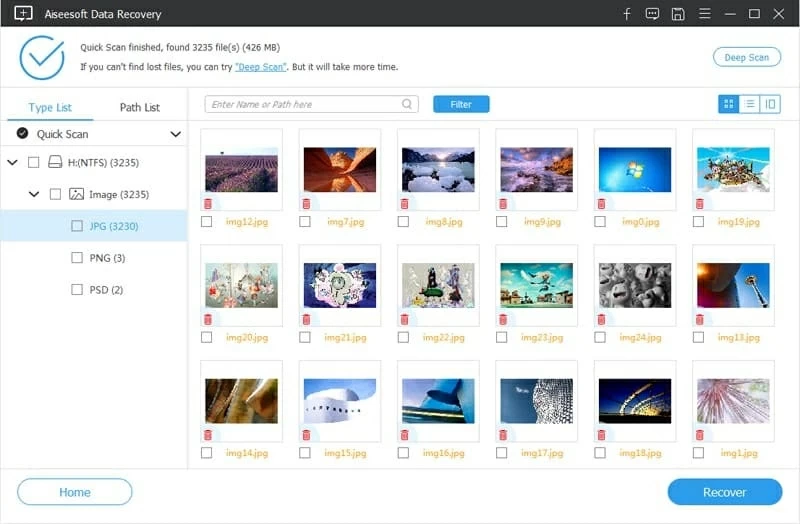
Paso 5: Una vez que se complete el escaneo, verá que todas las fotos se agrupan en carpetas, clasificando por formatos de archivo de imagen como PNG, JPG, JEPG, TIF, GIF, etc. Puede abrir cada carpeta para obtener una vista previa de las fotos.
Paso 6: Localice las fotos que desea recuperar. Puede seleccionar toda la carpeta para restaurar todas las fotos eliminadas de un solo clic. Golpear el Recuperar Botón, seguido de especificar una carpeta, y sus fotos eliminadas deben volver a colocarse en Windows 10.
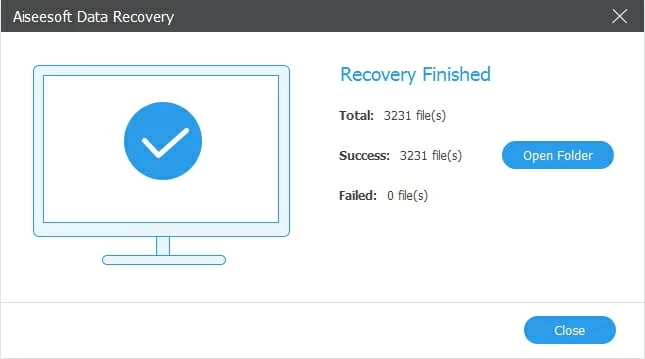
Extra – Consejos sobre recuperación de fotos eliminadas en Windows 10
Todos desean una recuperación de archivos exitosa, por lo que todas las fotos eliminadas en Windows 10 se recuperan después de llevar a cabo las soluciones de recuperación. En general, los usuarios recuperarán lo que quieren, siempre y cuando las fotos perdidas no se hayan sobrescrito por los nuevos datos: Windows ha sido diseñado de tal manera que puede retener los datos almacenados en el hardware, en lugar de eliminar los archivos eliminados de inmediato.
Para obtener un mejor resultado en la recuperación de archivos eliminados, aquí hay algunas cosas que puede tomar para mejorar la oportunidad.
1. Siempre tome una copia de seguridad
Inmediatamente después de haber tomado una foto en la computadora, solo hay una copia. Si esta copia se pierde, de ninguna manera puede recuperarlo hasta que invierta una herramienta de recuperación de datos.
Mantenga fotos y archivos importantes en un disco duro externo, tarjeta de memoria, SSD, unidad flash USB o en un servicio de almacenamiento en línea como Google Drive o Dropbox en caso de que recupere tantos archivos como sea posible en caso de que elimine los archivos por error.
2. Cuánto tiempo se han eliminado las fotos
¡Actúa de inmediato! Este es un factor importante que efectúa la probabilidad de recuperación de datos. Si eliminó la pérdida de una foto en las últimas horas, la posibilidad de una recuperación exitosa de archivos debe ser mayor. Si se ha eliminado hace mucho tiempo, no tiene la opción de recuperarlo, ya que es muy probable que el archivo esté sobrescribido.
3. No defragen el almacenamiento y el manipulador con la unidad
Si nota que algo está mal con su computadora y sospecha que sus datos corren el riesgo de perderse, no se desfragmente físicamente y manipule la unidad. O hará imposible la restauración de fotos de Windows 10.
4. No guarde nada a la computadora una vez que se dé cuenta de que necesita recuperar fotos
Guardar archivos nuevos en el mismo disco duro después de la pérdida de datos le hará perder la capacidad para recuperar una foto previamente eliminada a medida que el nuevo archivo lo sobrescribe.
Posible forma: ¿Ha configurado la función Historial de archivos en Windows 10?
Use estos pasos para restaurar la copia de seguridad del historial de archivos y recupere fotos eliminadas de Windows 10:
En el cuadro de búsqueda en su barra de tareas, escriba «Restaurar sus archivos con el historial de archivos» y presione Entrar. Desde la ventana del historial de archivos, se le presentará los archivos que han sido respaldados.
Encuentra tu foto eliminada, haga doble clic para verla. Si es la foto que necesita, haga clic en el icono de restauración verde en la parte inferior para volver a la ubicación original. ¡Hecho!
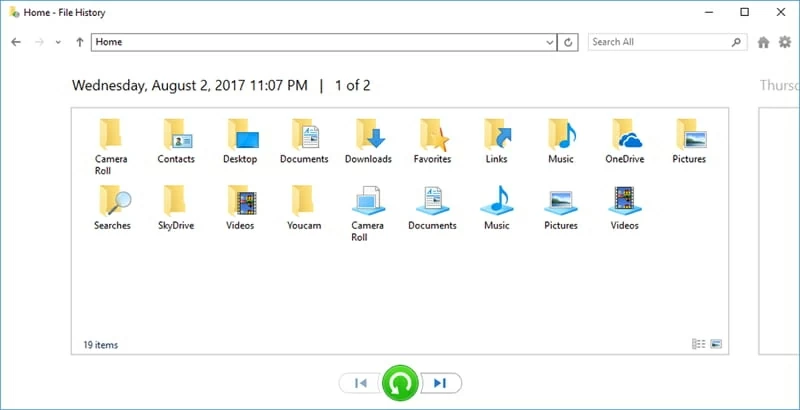
Además del historial de archivos, también puede usar la herramienta de copia de seguridad de la imagen y restauración del sistema para crear una copia de seguridad de toda la computadora y restaurar las fotos eliminadas cuando se elimina accidentalmente.
¡Buena suerte y fotos felices recuperándose!
Preguntas frecuentes
1. ¿Cómo recuperar fotos eliminadas en Windows 10?
Recommended Read: Cómo recuperar fotos eliminadas o perdidas en iPhone 7 (Plus): cinco métodos efectivos
Cuando elimina una foto de Windows 10, va a reciclar la papelera. Puedes restaurar la foto si la eliminaste accidentalmente que no quisiste; O vacío para reciclar la papelera manualmente en caso de que libere espacio de almacenamiento en el disco duro.
Para restaurar una foto o fotos en Windows 10 en reciclaje de reciclaje, primero regrese al escritorio presionando Windows + D, y abra el contenedor de reciclaje. Si sus fotos están allí, seleccione Single One, Múltiples o todas las fotos, haga clic con el botón derecho en la selección y luego presione la restauración. De esta manera, cualquier foto debe volver a colocarse en la ubicación donde residían originalmente antes de ser eliminados.
2. ¿Cómo me recupero las imágenes eliminadas permanentemente de mi computadora?
Las fotos eliminadas permanentemente no se eliminan del sistema, sino que se tratan como faltantes. Se pueden recuperar utilizando una herramienta de recuperación de datos confiable, solo si no realizó ningún cambio o guarda ningún archivo en la computadora después de que se elimine la foto. Restaurar fotos a Windows 10 a través de una utilidad de recuperación de datos de terceros:
3. ¿Cómo recupero fotos eliminadas permanentemente en Windows 10?
Si ha estado configurando la copia de seguridad del historial de archivos para las fotos antes de la eliminación, podría restaurar fácilmente la copia de seguridad en un esfuerzo por recuperar las imágenes a la versión anterior
1. Abra el explorador de archivos.
2. Haga clic derecho en la carpeta en la que se ubicaron las fotos eliminadas y elija propiedades.
3. Haga clic en la pestaña 'Versiones anteriores'.
4. Seleccione una copia de seguridad y haga clic en Restaurar.
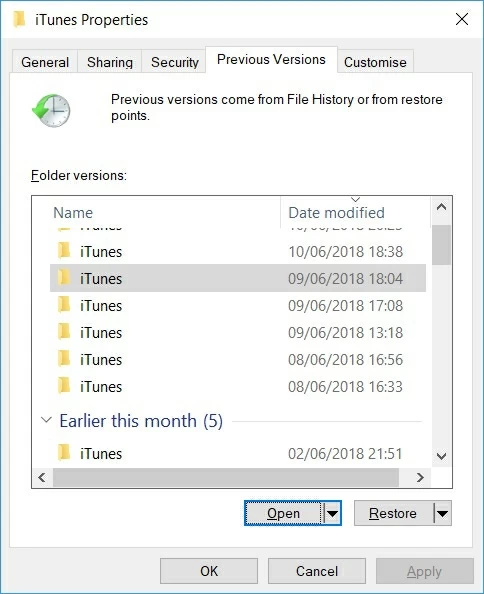
4. ¿Puedo recuperar fotos eliminadas permanentemente?
La respuesta es sí. Dependiendo de si creó una copia de seguridad antes de perder sus fotos o no, tiene dos opciones para realizar una recuperación.
Si se ha activado el historial de archivos de Windows antes de eliminar sus fotos, simplemente vaya a localizar la carpeta donde almacena las fotos y restaurar su versión anterior.
En caso de que haya olvidado hacer una copia de seguridad, puede usar la herramienta de recuperación de datos y potencialmente recuperar fotos eliminadas permanentemente.
¿No puede restaurar las fotos eliminadas usted mismo? Encuentra un servicio de recuperación de datos cercano es su último recurso.
5. ¿A dónde van las fotos eliminadas permanentemente con Windows 10?
Una vez que elimina una foto, está marcado como listo para escribir cuando cualquier archivo nuevo necesita espacio. Si la sobrescritura ocurre, la foto eliminada realmente se desvanecerá.
Sin embargo, existe la posibilidad de que no se haya sobrescrito. Solo puede alcanzarlo y recuperarlo aplicando una sofisticada aplicación de software de software de recuperación de datos como la recuperación de datos mencionada anteriormente.
Artículos relacionados
Cómo recuperar fotos eliminadas en la tarjeta de memoria SD
Correcciones fáciles para recuperar datos perdidos / eliminados del disco duro
A dónde van las fotos eliminadas permanentemente y cómo recuperarse
